يُوفر Android دائمًا الكثير من خيارات التخصيص لجعله يتناسب مع نمط حياتك ومُختلف تفضيلاتك، مما يسمح لأي شخص بتخصيص أجهزته بطرق مُختلفة. مع Android 14، يُمكنك الآن تخصيص شاشة القفل بسهولة. يُمكنك تغيير نمط الساعة ولونها وحجمها وإضافة اختصارات والمزيد.
تعد شاشة القفل واجهة هامة لاستخدام هاتف Android الخاص بك بشكل يومي. إنها البوابة التي تُرحب بك في عالم هاتفك وتُوفر لك الوصول الفوري إلى المعلومات والتطبيقات. ومع إصدار Android 14، تم تعزيز تجربة شاشة القفل بميزات جديدة وفرص تخصيص مُثيرة.
سواء كنت مستخدمًا مبتدئًا أو مُحترفًا في Android، ستجد في هذا المقال أدلة ونصائح تفصيلية تُمكِّنك من تحقيق أقصى استفادة من شاشة القفل وجعلها تعكس شخصيتك واحتياجاتك. تحقق من كيفية إلغاء قفل شاشة هاتف Android الخاص بك دون زر الطاقة.
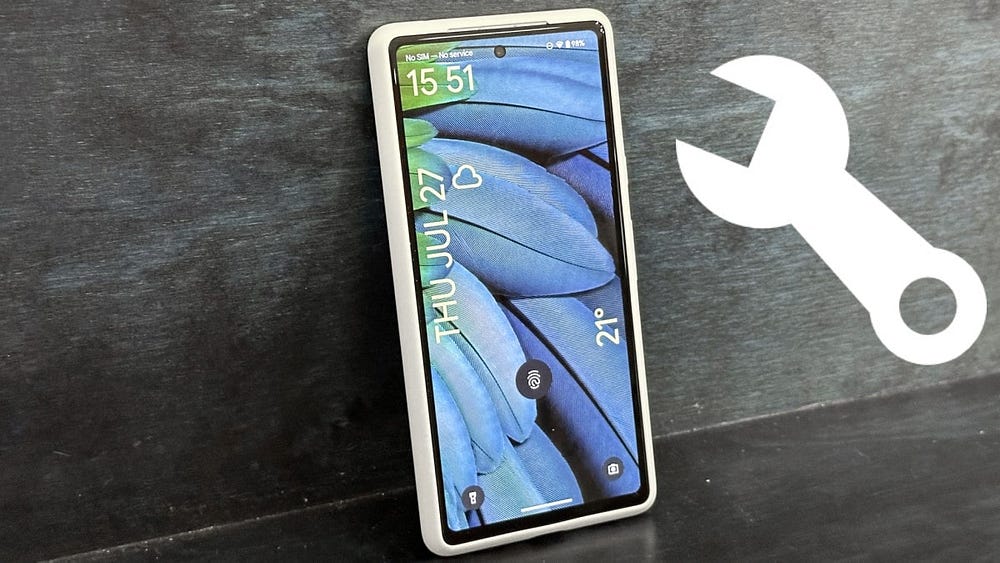
كيفية تخصيص شاشة قفل على Android
هناك خيارات مُختلفة لتغيير شاشة القفل في Android 14. ويُمكنك القيام بذلك عبر صفحة تخصيص شاشة القفل في تطبيق “الإعدادات”. للوصول إلى هذه الصفحة، افتح الإعدادات -> الخلفية والنمط، أو حدد الخيار نفسه عن طريق الضغط لفترة طويلة على شاشتك الرئيسية. ثم، انقر فوق شاشة القفل في الجزء العلوي لعرض علامة التبويب مع قائمة وخيارات تخصيص شاشة القفل.
- أولاً، ابدأ بالتمرير إلى اليسار أو اليمين في نافذة معاينة شاشة القفل للتبديل بين أنماط الساعة المُختلفة.
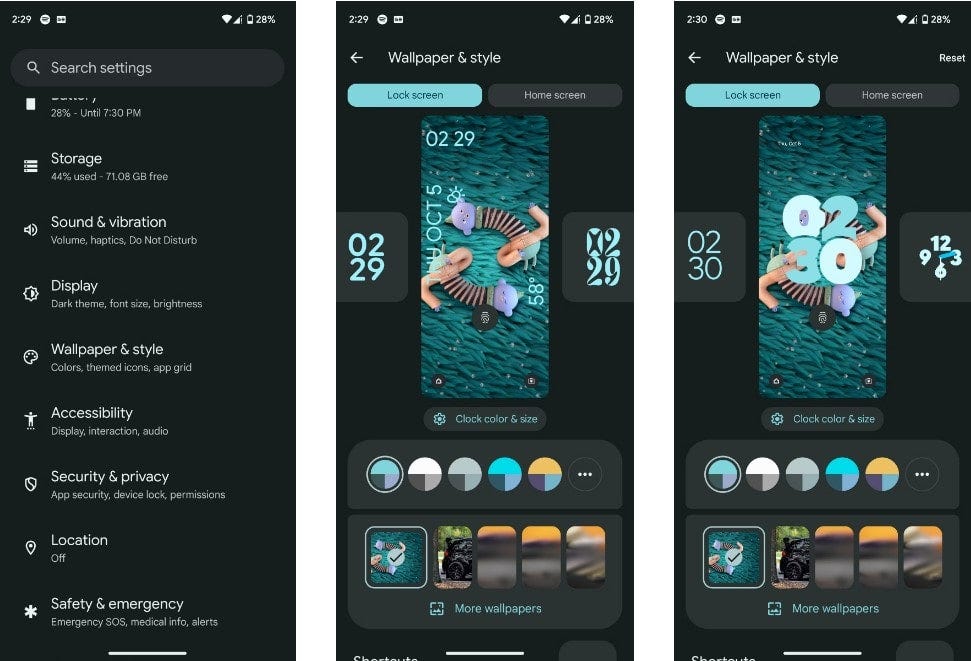
- بعد ذلك، حدد لون وحجم الساعة لتخصيص لون أداة الساعة الذي تُفضله. اللون الافتراضي مستوحى من ألوان الخلفية التي تستخدمها. لتغيير اللون، قم بتمرير شريط تحديد اللون إلى اليسار واختر اللون الذي تُريده. بعد ذلك، قم بضبط سطوع اللون باستخدام شريط التمرير الموجود في الأسفل.
- بمجرد الانتهاء، اضغط على “الحجم” لتغيير حجم الساعة. الخيار الافتراضي هو ديناميكي، ولكن يُمكنك التبديل إلى الخيار الصغير. بعد ذلك، اضغط على زر الرجوع في الجزء العلوي للعودة إلى صفحة تخصيص شاشة القفل.
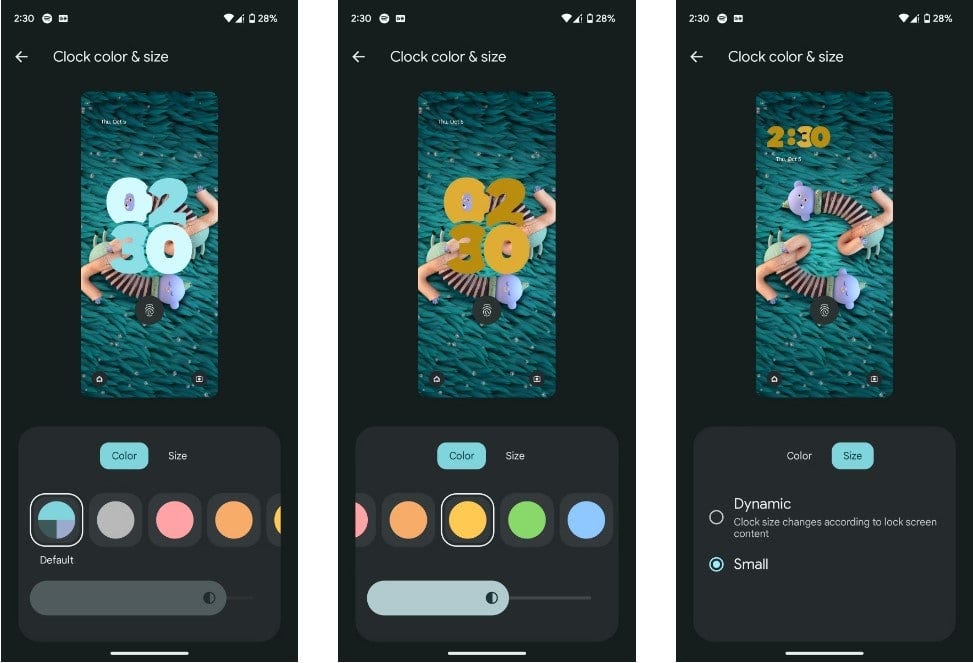
- لتغيير خلفية هاتفك، انقر فوق المزيد من الخلفيات في الأسفل، وحدد إحدى الفئات في الصفحة التالية، ثم حدد الفئة التي تُريدها.
- بعد ذلك، اضغط على “تعيين خلفية الشاشة” في الجزء العلوي الأيمن. إذا كنت تشعر بالإبداع وترغب في إنشاء خلفية من الرموز التعبيرية، فاستخدم خيار Emoji Workshop.
- انقر الآن على الاختصارات، ثم في الصفحة التالية، حدد التطبيق الذي تُريد أن تتمكن من الوصول إليه في الجزء السفلي الأيسر من شاشة القفل بسهولة. اسحب إلى اليسار أو اليمين على شريط التحديد لعرض جميع الخيارات المُتاحة ثم اضغط على تطبيق لاختياره. إذا كنت لا تريد وجود اختصار في الجزء السفلي الأيسر، فحدد لا شيء.
- اضغط على الاختصار الأيمن، ثم حدد الاختصار الذي ترغب في وضعه في الزاوية اليمنى السفلية. حدد لا شيء إذا كنت لا تُريد الاختصار. اضغط على زر الرجوع في الجزء العلوي الأيسر للعودة إلى صفحة التخصيص الرئيسية.
- أخيرًا، قم بالتمرير لأسفل وحدد المزيد من خيارات شاشة القفل. في الصفحة التالية، سترى مجموعة متنوعة من الخيارات. يُمكنك إضافة نص إلى شاشة القفل لديك، وجعل الساعة ذات سطرين، واختيار ما إذا كنت تُريد إظهار المحتوى الحساس على شاشة القفل، وتحديد الأغاني التي يتم تشغيلها بالقرب من خلال “قيد التشغيل” (لا تُحدد هذه الميزة الموسيقى التي يتم تشغيلها على هاتف Android الخاص بك)، و أكثر من الخيارات المُتاحة لجعل التجربة تتناسب مع أسلوبك بأفضل شكل. تحقق من أفضل المُشغّلات (Launchers) لنظام Android: قم بتخصيص هاتفك.
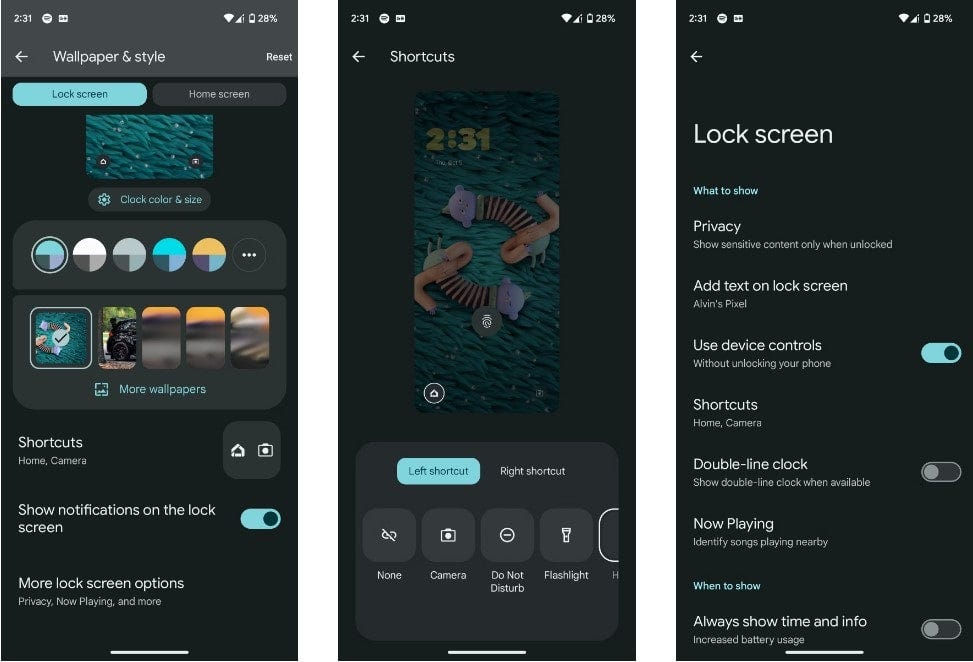
الأسئلة الشائعة
س1. ما هي أهم خيارات تخصيص شاشة القفل في Android 14؟
يُوفر Android 14 العديد من الخيارات لتخصيص شاشة القفل، بما في ذلك تغيير الخلفيات، وإضافة مُكوِّنات واجهة المستخدم المُخصصة، وتكوين الإشعارات، والمزيد.
س2. كيف يمكنني تغيير خلفية شاشة القفل في Android 14؟
يُمكنك تغيير خلفية شاشة القفل بسهولة عبر إعدادات الشاشة. انتقل إلى “إعدادات”، ثم “الخلفية والنمط”، وحدد “تخصيص شاشة القفل” واختر الصورة التي تُريد استخدامها كخلفية.
س3. هل يمكنني إضافة اختصارات إلى شاشة القفل؟
نعم، يُمكنك إضافة اختصارات للتطبيقات إلى شاشة القفل.
س4. هل يُمكنني تخصيص الإشعارات على شاشة القفل؟
نعم، يُمكنك تكوين الإشعارات على شاشة القفل. انتقل إلى “إعدادات”، ثم “الشاشة والإشعارات”، وحدد “تكوين الإشعارات على الشاشة” لتعديل كيفية ظهور الإشعارات.
س5. هل يمكنني تغيير تصميم شاشة القفل بالكامل؟
يُمكنك تخصيص تصميم شاشة القفل بشكل جزئي من خلال تغيير الخلفية والإشعارات والاختصارات. ومع ذلك، قد تحتاج إلى استخدام تطبيقات مُخصصة إذا كنت ترغب في تغيير التصميم بشكل كامل.
امنح شاشة القفل على هاتفك مظهرًا مُتجددًا وأكثر تفردًا
تُتيح لك خيارات تخصيص شاشة القفل في Android 14 تعديل العناصر المُختلفة لجعل شاشة القفل تُناسب ذوقك. لقد قمنا بتغطية جميع خيارات التخصيص، ولكن ليس عليك تعديل كل شيء. فقط قم بتغيير ما تشعر أنه لا يتناسب مع أسلوبك. يُمكنك الإطلاع الآن على تطبيقات مذهلة لتخصيص تصميم الشاشة الرئيسية للـ iPhone إذا كنت تمتلك جهاز من Apple.







